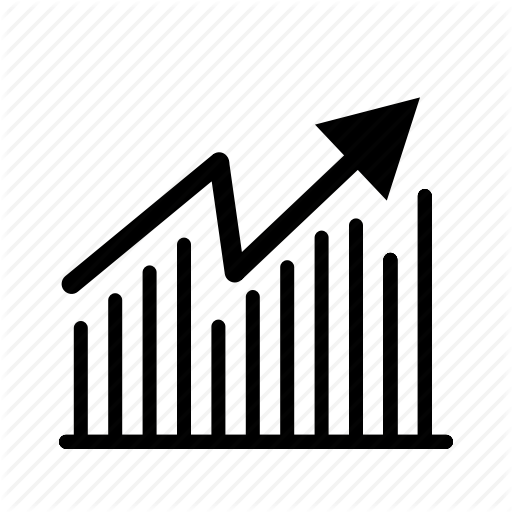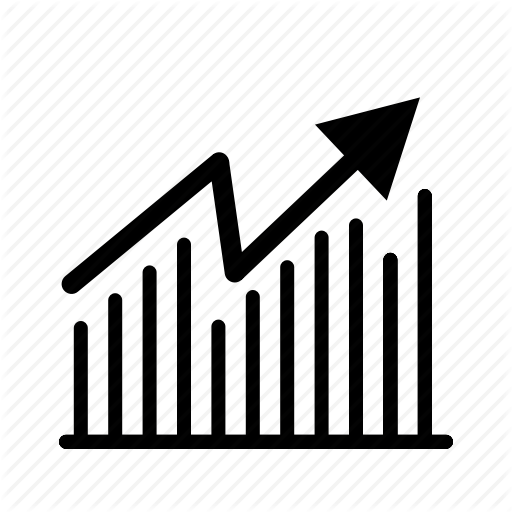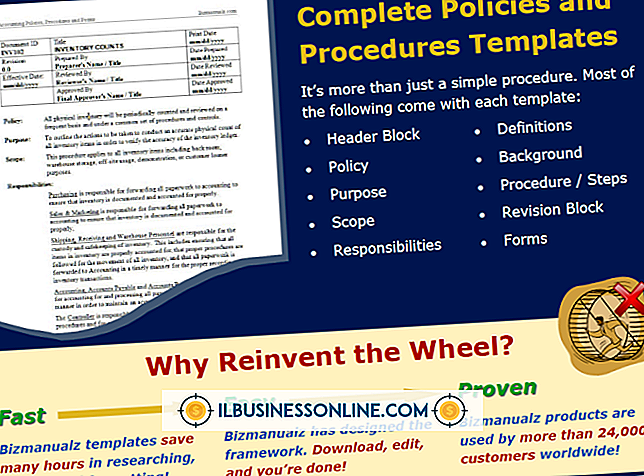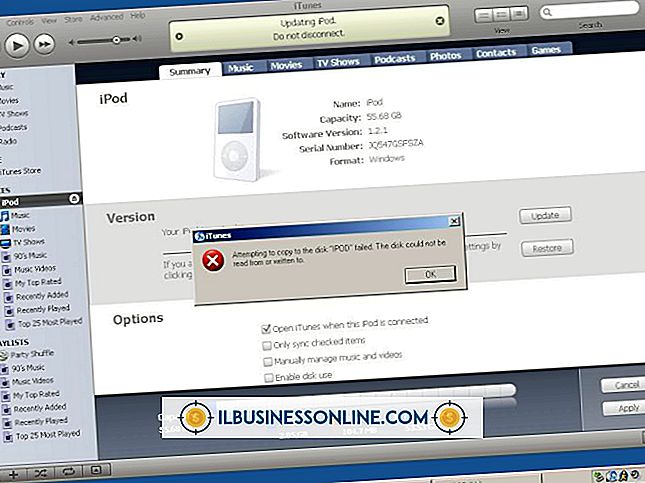फेसबुक चैट क्रैश मोज़िला फ़ायरफ़ॉक्स
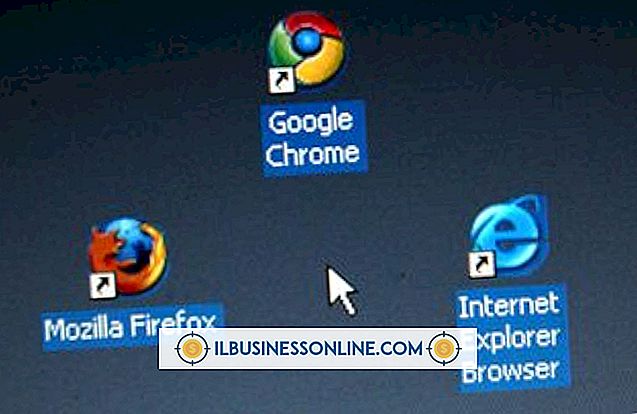
यदि फेसबुक चैट आपके मोज़िला फ़ायरफ़ॉक्स ब्राउज़र को क्रैश कर देता है, तो आपको फ़ायरफ़ॉक्स के प्लगइन्स या आपकी जावास्क्रिप्ट सेटिंग्स के साथ समस्याओं का सामना करना पड़ सकता है। कुछ मामलों में, अपने प्लगइन्स को पुनर्स्थापित करना समस्या को ठीक कर सकता है; दूसरी बार, आपको अपनी जावास्क्रिप्ट सेटिंग्स को समायोजित करने की आवश्यकता हो सकती है, अपनी कुकीज़ या कैश को साफ़ कर सकते हैं या फ़ायरफ़ॉक्स को उसकी मूल स्थिति में भी रीसेट कर सकते हैं।
प्लगइन्स
आउटडेटेड या दूषित प्लगइन्स फ़ायरफ़ॉक्स ब्राउज़र को क्रैश कर सकते हैं, इसलिए यह सुनिश्चित करना सबसे अच्छा है कि आपके सभी प्लगइन्स चालू हैं। यदि समस्या बनी रहती है, तो "फ़ायरफ़ॉक्स" बटन पर क्लिक करके और "ऐड-ऑन" का चयन करके अपने प्लग इन को एक बार अक्षम करने का प्रयास करें। "प्लगइन" टैब पर क्लिक करें और अपने इंस्टॉल किए गए प्लगइन्स के बगल में "अक्षम करें" बटन पर क्लिक करें। फेसबुक चैट का परीक्षण करें। यदि यह क्रैश नहीं करता है, तो एक प्लगइन के बगल में "सक्षम करें" बटन पर क्लिक करें और फेसबुक की जांच करें। प्रत्येक प्लगइन को सक्षम करें, एक बार में, जब तक कि फेसबुक फिर से क्रैश न हो जाए। दोषपूर्ण प्लगइन को अक्षम करें।
कुकीज़ और कैश
मोज़िला फ़ायरफ़ॉक्स में सहायता टीम ब्राउज़र के कैश और कुकीज़ को साफ़ करने की सलाह देती है, क्योंकि इससे कई समस्याएं हल हो सकती हैं। "फ़ायरफ़ॉक्स" बटन पर क्लिक करके और "इतिहास" चुनकर अपना कैश साफ़ करें। "हाल का इतिहास साफ़ करें ..." बटन पर क्लिक करें और "सब कुछ" "ड्रॉप-डाउन बॉक्स" को समय सीमा में चुनें। "कुकीज़ और कैश" चुनें और "अभी साफ़ करें" पर क्लिक करें।
जावास्क्रिप्ट
जावास्क्रिप्ट वेब पृष्ठों पर ध्वनियों और मेनू को प्रदर्शित करने के लिए एक मानक प्रोग्रामिंग भाषा है। यद्यपि मोज़िला फ़ायरफ़ॉक्स डिफ़ॉल्ट रूप से जावास्क्रिप्ट को सक्षम करता है, आपको फेसबुक के लिए सक्षम करने के लिए इसकी सेटिंग्स की जांच करने की आवश्यकता हो सकती है। "फ़ायरफ़ॉक्स" बटन पर क्लिक करें और "विकल्प" चुनें। "सामग्री" टैब पर क्लिक करें और सुनिश्चित करें कि जावास्क्रिप्ट सक्षम है। यदि नहीं, तो "जावास्क्रिप्ट सक्षम करें" के बगल में स्थित बॉक्स पर क्लिक करें ताकि एक चेक मार्क दिखाई दे और "ओके" पर क्लिक करें।
सुरक्षित मोड में समस्या निवारण
फ़ायरफ़ॉक्स को सुरक्षित मोड में फिर से शुरू करने से आपको यह निर्धारित करने में मदद मिल सकती है कि कुछ सेटिंग्स को रीसेट करके और ऐड-ऑन को अक्षम करके क्या खराबी है। यदि सेफ मोड समस्या का समाधान करता है, तो आपका मुद्दा किसी विषय, एक्सटेंशन या हार्डवेयर त्वरण से सबसे अधिक संभावना है। यदि आपकी समस्या बनी रहती है, तो यह प्लगइन्स या फ़ायरफ़ॉक्स वरीयताओं के कारण सबसे अधिक संभावना है, क्योंकि सेफ मोड इन सेटिंग्स को नहीं बदलता है।
फ़ायरफ़ॉक्स को रीसेट करें
फ़ायरफ़ॉक्स उपयोगकर्ता वरीयताओं को टैब, गोपनीयता सेटिंग्स, एन्क्रिप्शन और डाउनलोड क्रियाओं की तरह संग्रहीत करता है। ये फ़ायरफ़ॉक्स में फ़ाइलों की एक श्रृंखला के रूप में संग्रहीत हैं, जो दूषित हो सकते हैं और रीसेट होना चाहिए। हालाँकि फ़ायरफ़ॉक्स की वरीयताओं को रीसेट करने के बाद बुकमार्क, ब्राउज़िंग इतिहास और अन्य कुकीज़ को सहेजा जाता है, लेकिन टैब या खिड़कियां खुली नहीं होंगी। "फ़ायरफ़ॉक्स" बटन पर क्लिक करके अपनी प्राथमिकताएं रीसेट करें, "सहायता" मेनू विकल्प का चयन करें, और "समस्या निवारण सूचना" का चयन करें। पृष्ठ के ऊपरी-दाएं कोने में "रीसेट फ़ायरफ़ॉक्स" बटन पर क्लिक करें और दिखाई देने पर "फ़ायरफ़ॉक्स रीसेट करें" बटन पर क्लिक करें। वरीयताएँ रीसेट होने के बाद "संपन्न" बटन पर क्लिक करें और फ़ायरफ़ॉक्स के खुलने का इंतज़ार करें।